Calc Básico
Calc Básico
Congelando e dividindo a tela
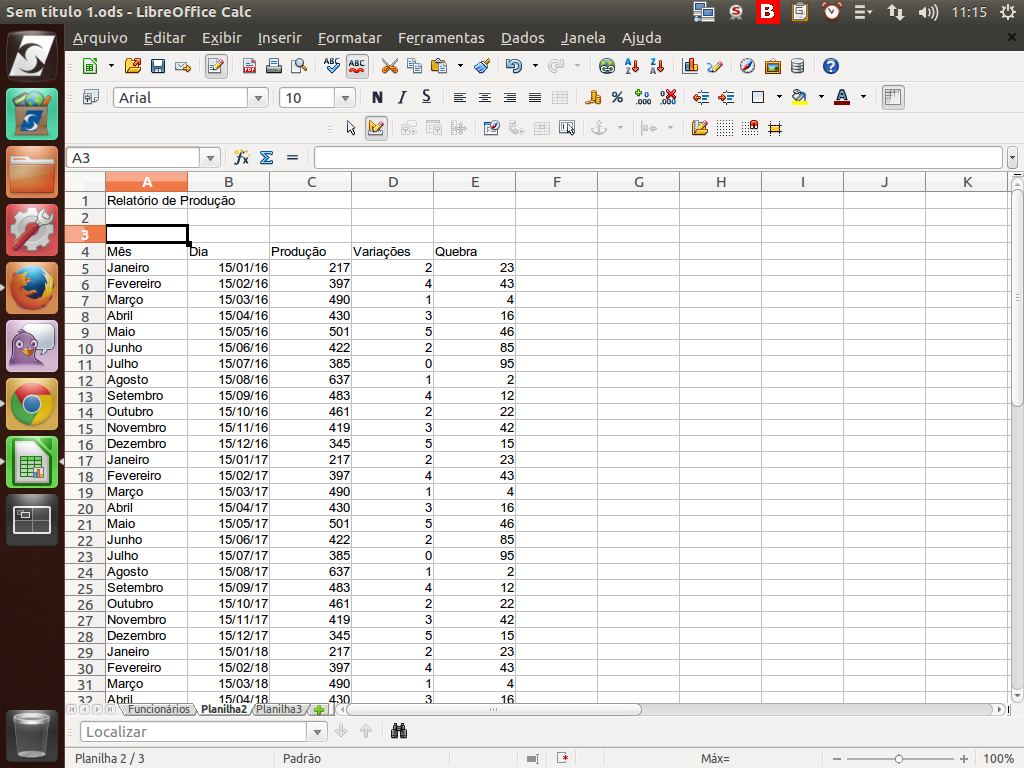
Agora, vamos expandir nossa planilha e extrapolar os dados.
(Etapa xx de 15)
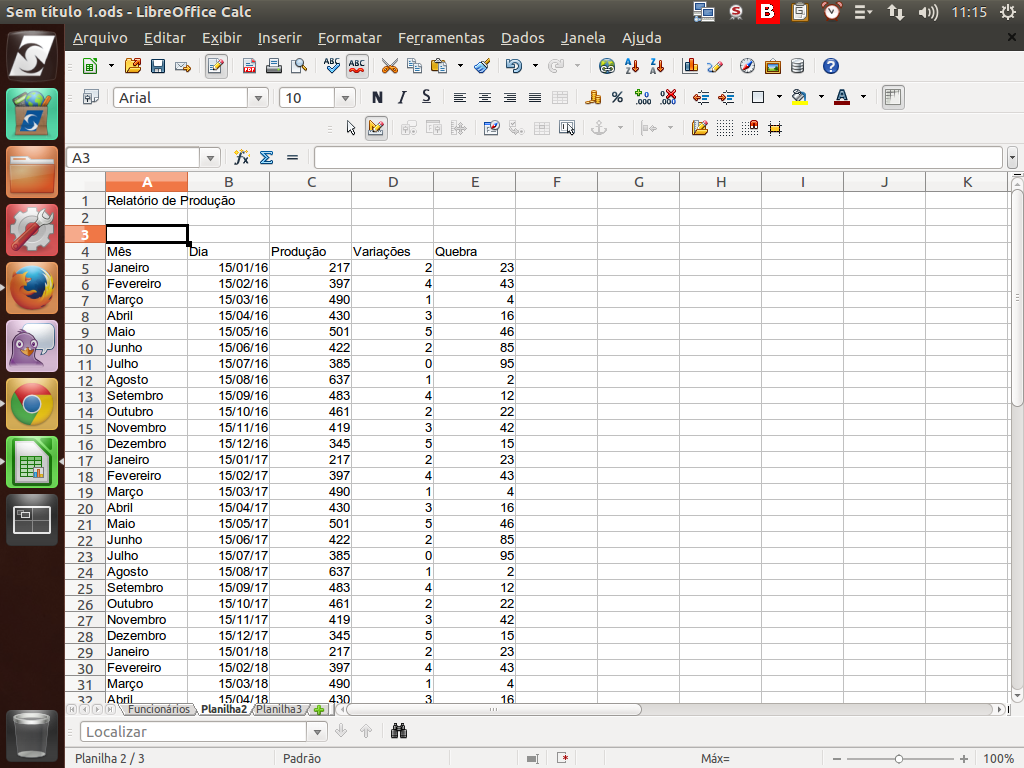
As colunas "Variações" e "Quebra" também são de dados manuais, oriundos da produção. Perceba que devido ao volume de dados, não conseguimos visualizar todos eles.
(Etapa xx de 15)
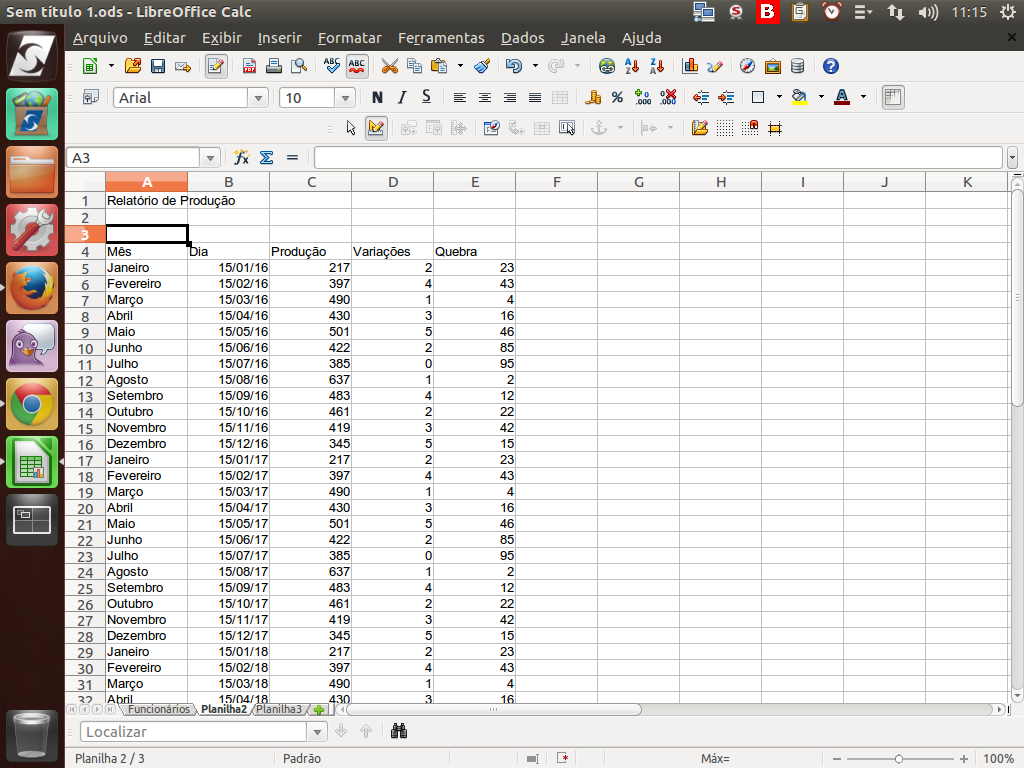
Para visualizar todos os dados, basta rolar a "barra de rolagem vertical".
(Etapa xx de 15)
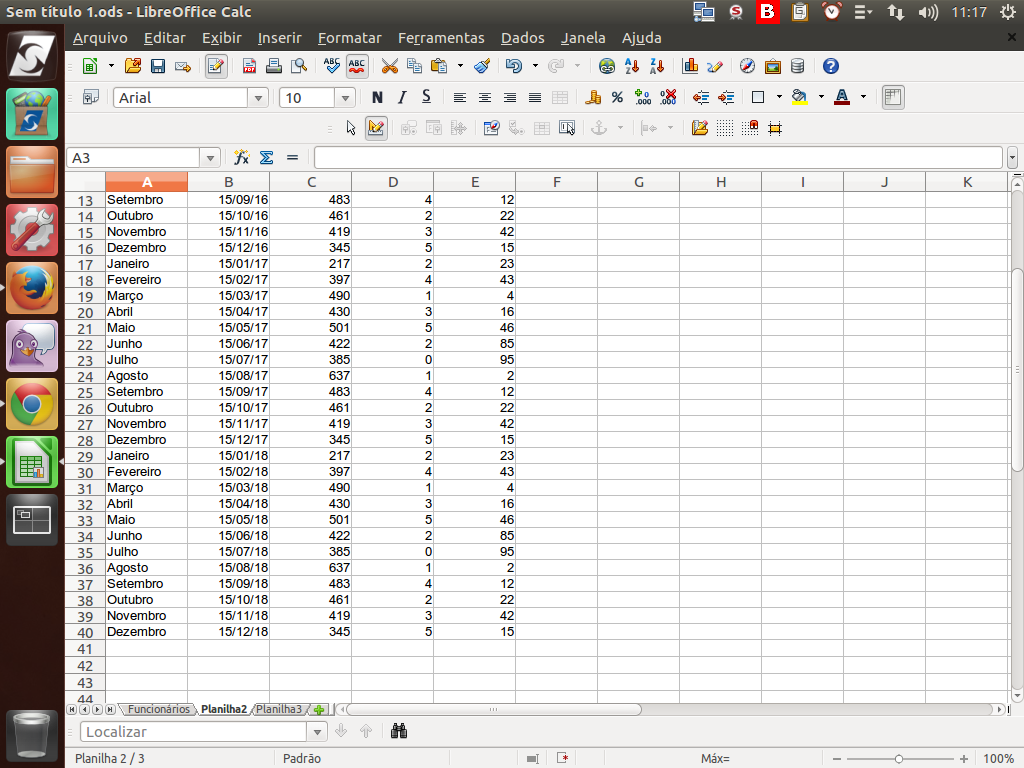
Ao rolar a barra, perdemos a referência do cabeçalho. Em documentos muito longos, isso é ruim.
(Etapa xx de 15)
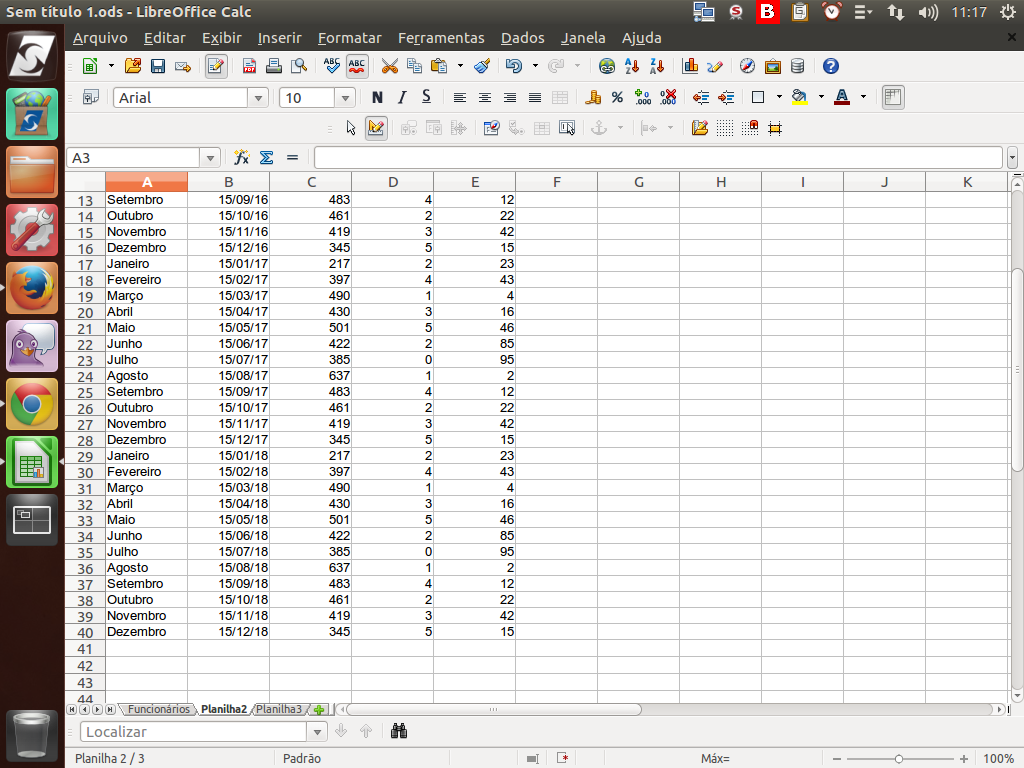
Para solucionar esse problema, podemos dividir a tela, arrastando o marcador que fica posicionado logo acima da barra de rolagem vertical.
(Etapa xx de 15)
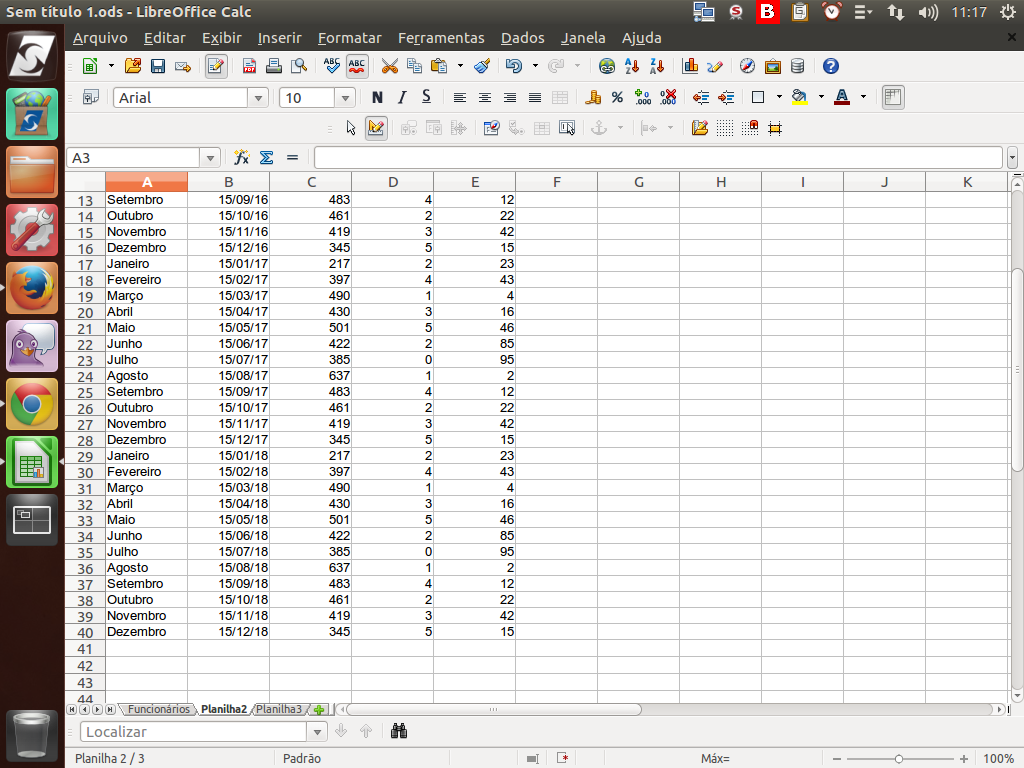
Ou ao lado direito da barra de rolagem horizontal.
(Etapa xx de 15)
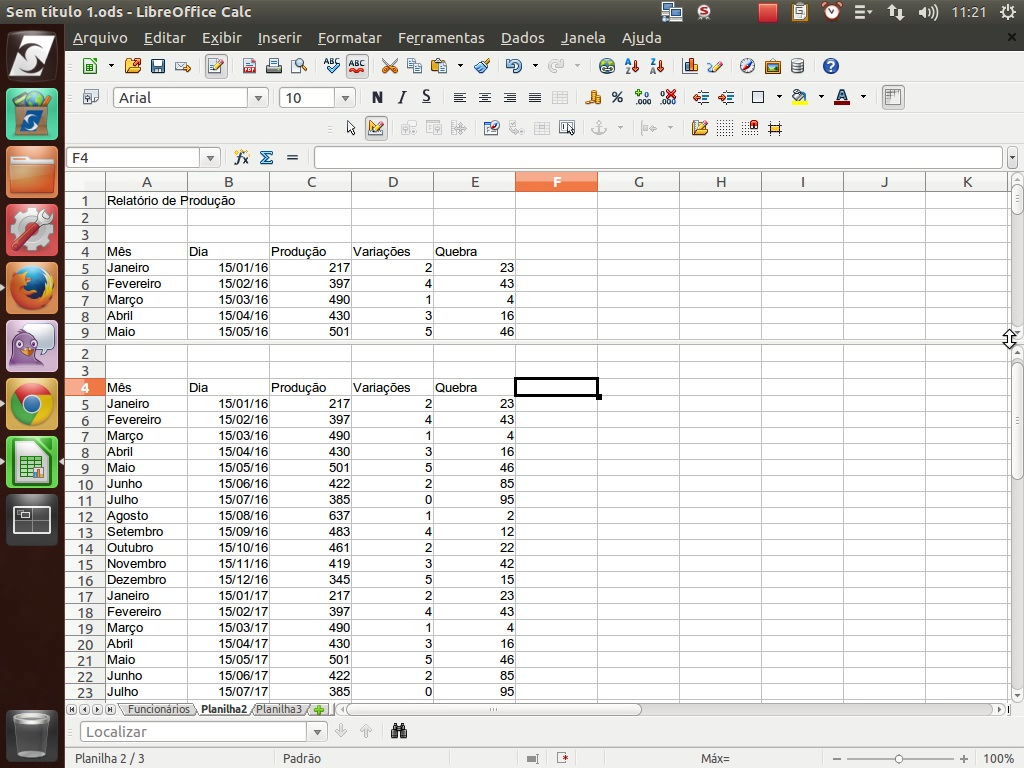
Será acionada esta seta dupla, que nos permitirá dividir nossa tela ao meio.
(Etapa xx de 15)
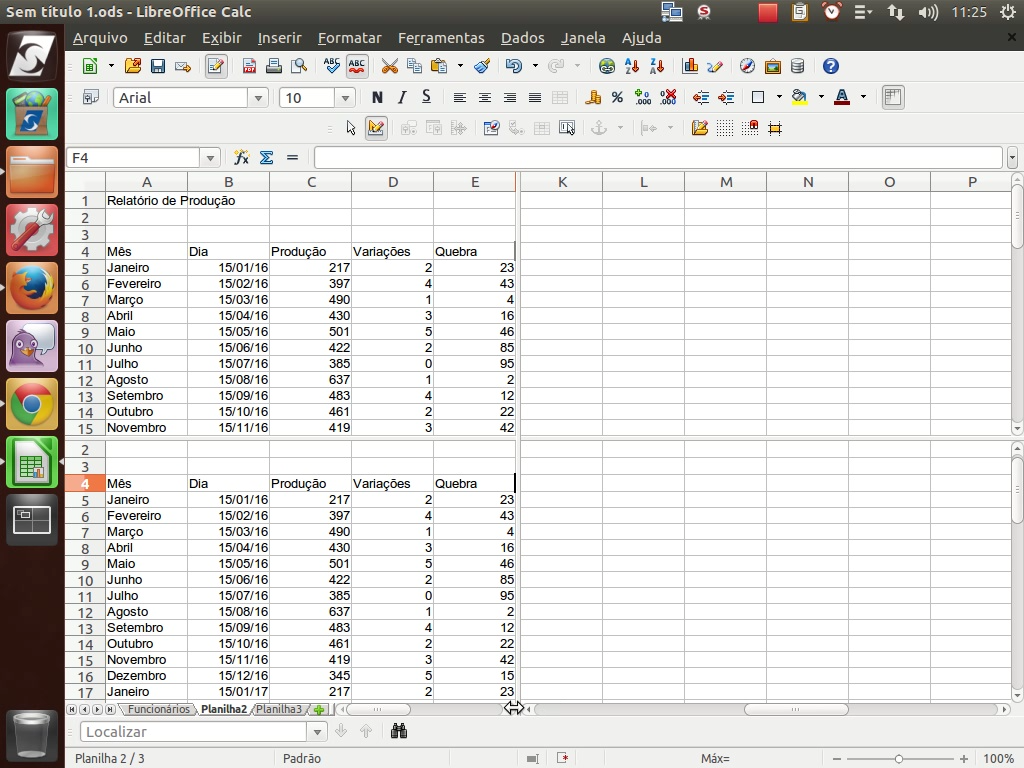
Se fizermos o mesmo processo verticalmente, dividiremos a tela em quatro partes.
(Etapa xx de 15)
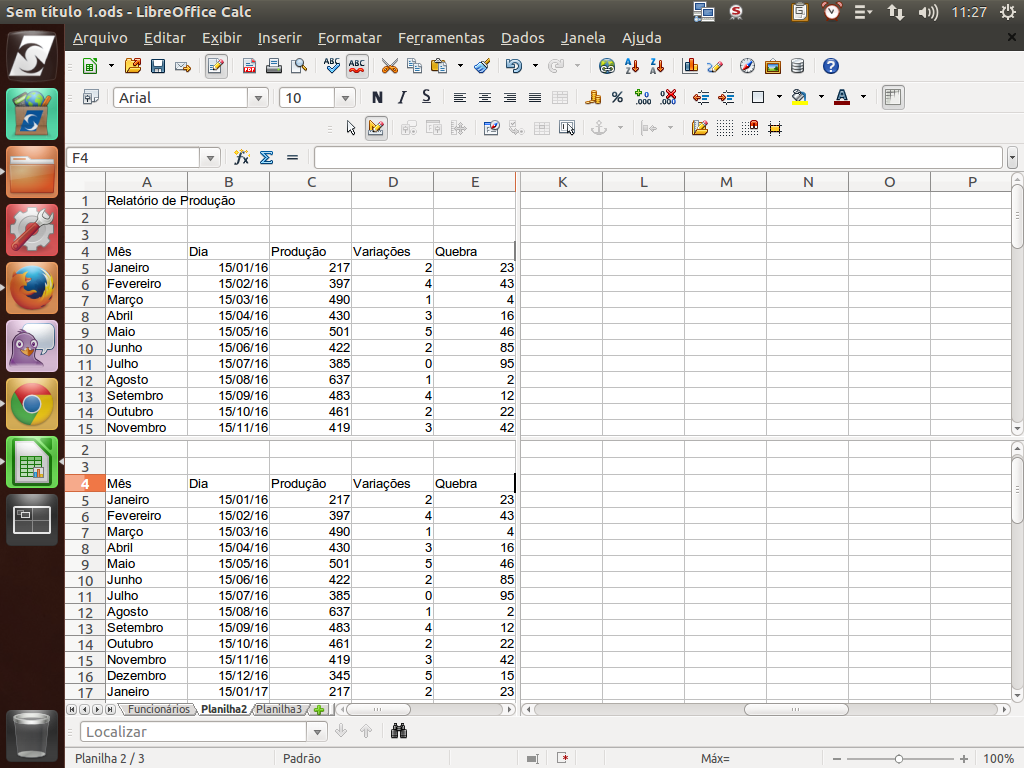
Observe que antes tínhamos duas barras de rolagem, agora, temos quatro, duas horizontais e duas verticais.
(Etapa xx de 15)
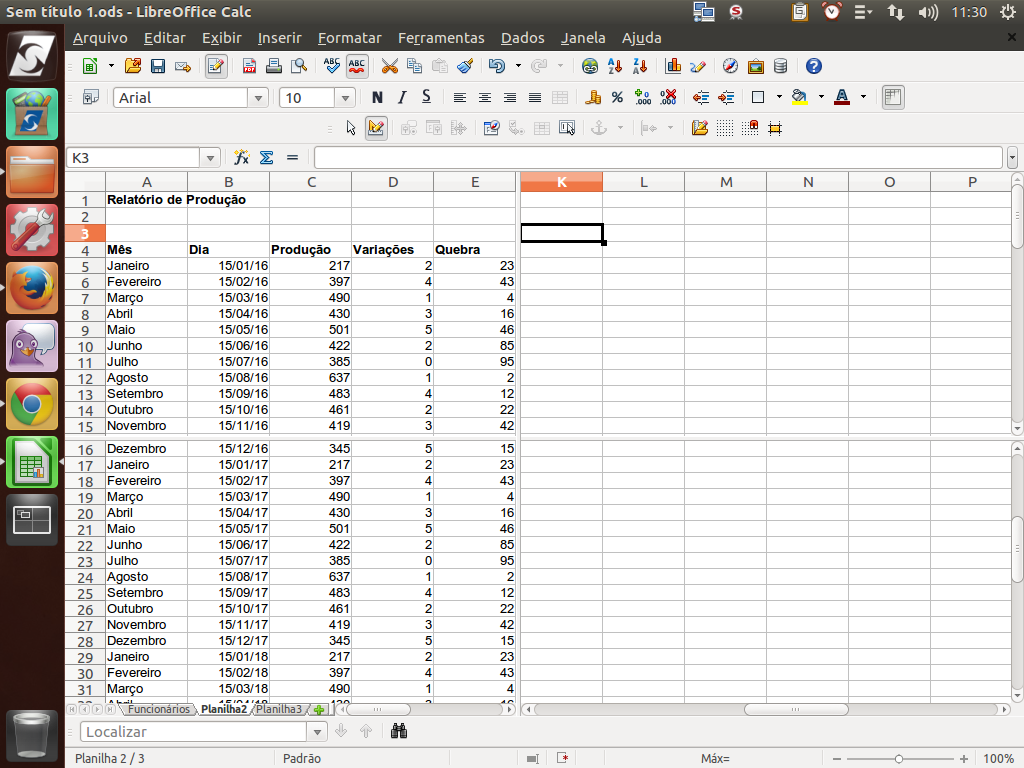
Agora, quando rolamos os dados, os cabeçalhos estão visíveis, mas ainda podem ser rolados.
(Etapa xx de 15)
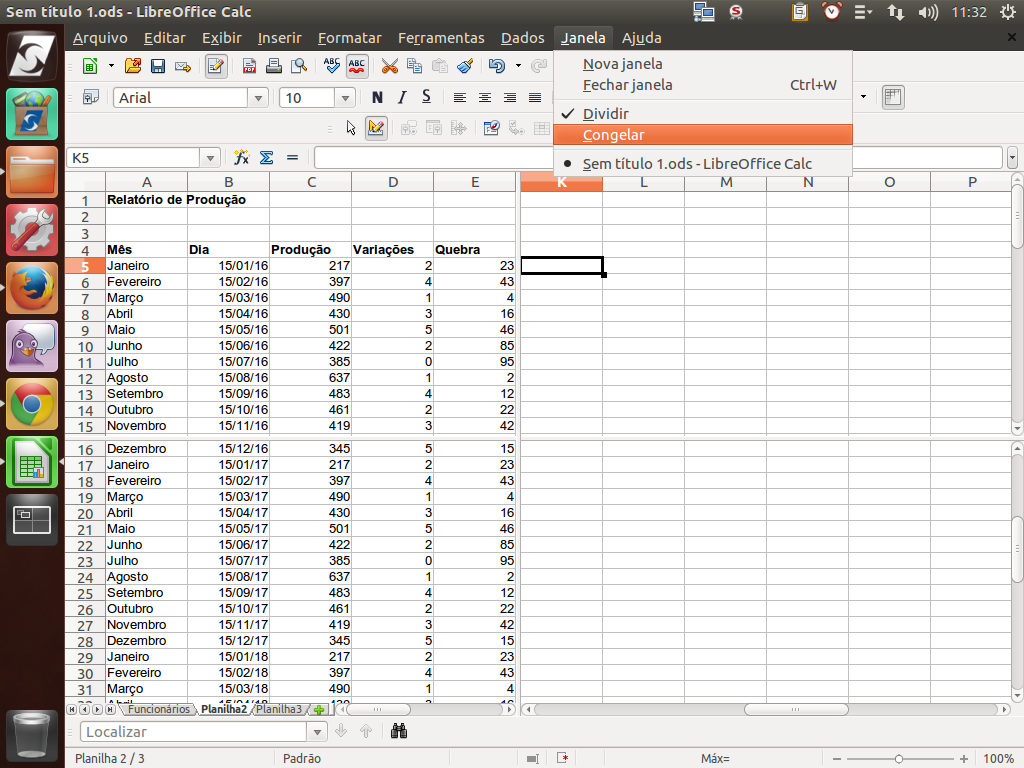
Para corrigir este problema, podemos selecionar o menu "Janela" > "Congelar", comando que fixará estas colunas e linhas, deixando apenas uma barra de rolagem de cada sentido.
(Etapa xx de 15)
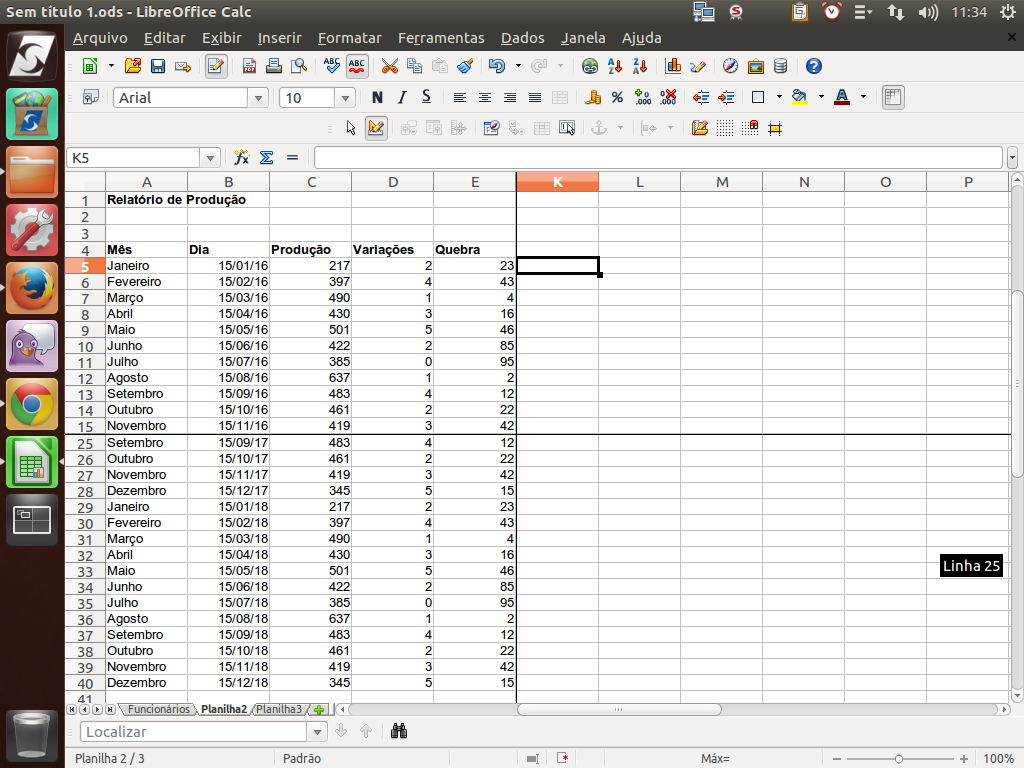
A diferença entre congelar e dividir é que, no primeiro, ficamos com apenas uma barra de cada sentido, e os cabeçalhos de colunas e linhas ficam fixos, conforme este exemplo.
(Etapa xx de 15)
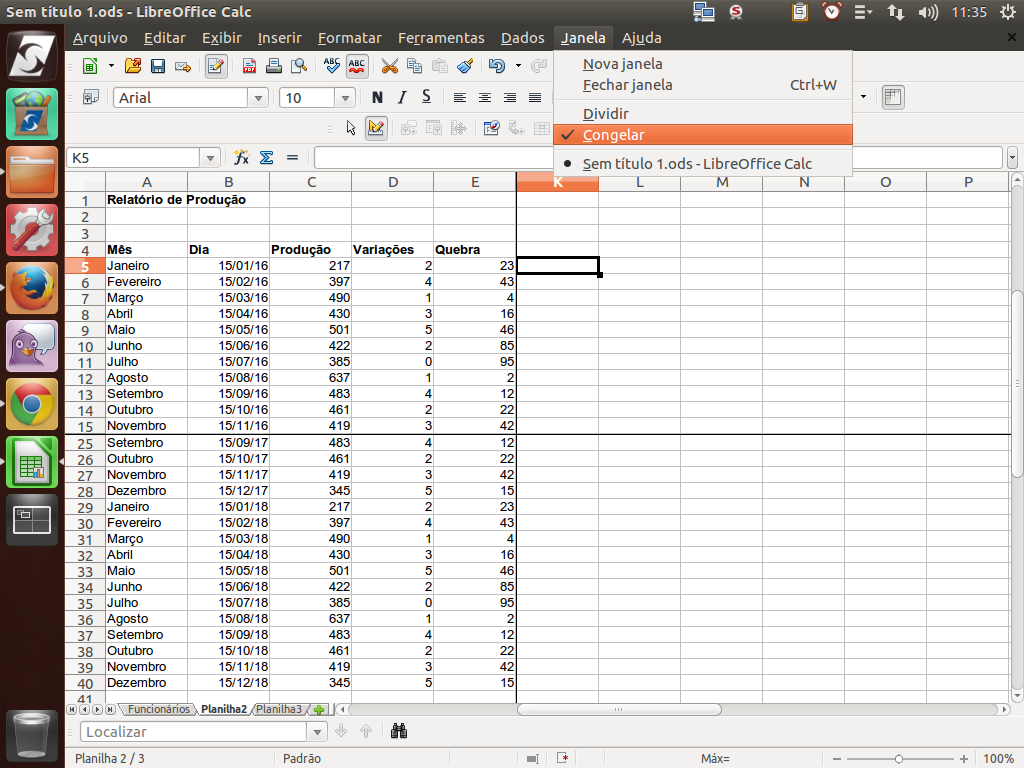
Para reverter essa ação, basta acessar o menu "Janela" > "Congelar" ou "Dividir" e desmarcar o item selecionado.
(Etapa xx de 15)
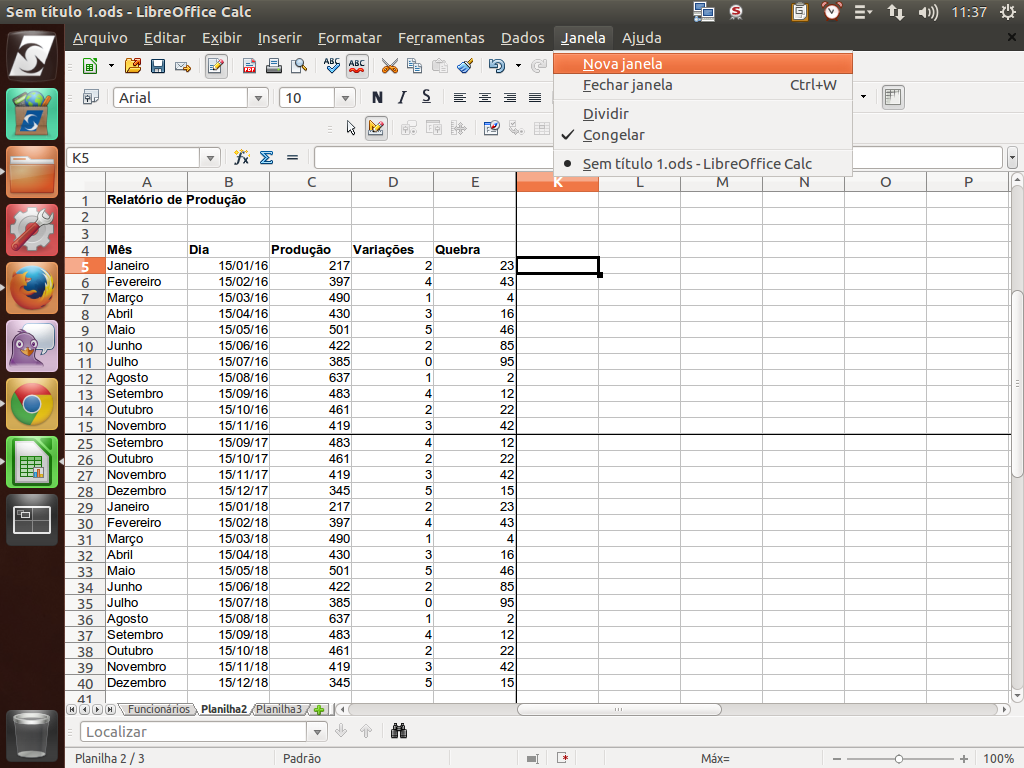
Uma outra opção que temos é abrir uma segunda janela. Para isso, acesse o menu "Janela" > "Nova Janela". Será aberta uma segunda janela do mesmo arquivo.
(Etapa xx de 15)
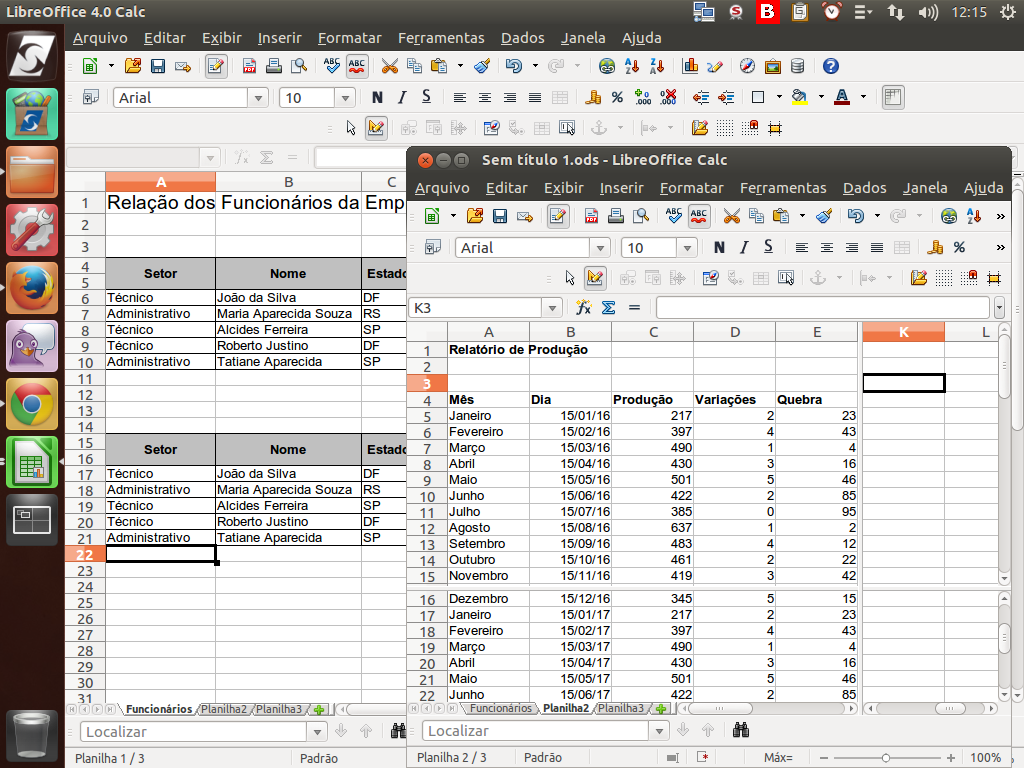
Podemos, por exemplo, deixar uma janela aberta na planilha "Funcionários" e outra com a planilha "Produção".
(Etapa xx de 15)